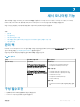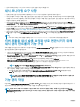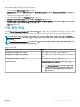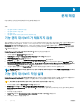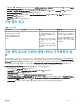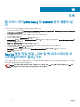Setup Guide
프록시 에이전트를 활성화하려면 다음 단계를 따르십시오.
1 OpsMgr 콘솔에서 Administration(관리)을 클릭합니다.
2 Administration(관리) 창에서 Administration(관리) > Device Management(장치 관리) > Management Servers(관리 서버)를 확장
합니다
.
3 섀시 장치를 검색한 관리 서버를 선택합니다.
4 마우스 오른쪽 단추를 클릭하고 Properties(속성)를 선택합니다.
5 Management Server Properties(관리 서버 속성)에서 Security(보안)를 클릭합니다.
6 Allow this server to act as a proxy and discover managed objects on other computers(이 서버가 프록시 역할을 하고 다른 컴퓨터
에서
관리 개체를 검색할 수 있도록 허용) 옵션을 선택합니다.
7 OK(확인)를 클릭합니다.
기능 관리 작업
다음 표에 Feature Management Dashboard(기능 관리 대시보드)에서 사용할 수 있는 섀시 모듈러 서버 상호 연관 기능 작업이 나열되
어 있습니다. 기능 관리 작업 표에 나열된 일부 작업은 섀시 모듈러 서버 상호 연관 모니터링 기능을 가져온 후에만 표시됩니다.
노트: 이벤트 로그의 오류 로그 아래에서 기존 관리 팩의 다시 가져오기와 관련된 오류는 무시합니다. 이러한 오류는 Feature
Management Dashboard(기능 관리 대시보드)가 모니터링 기능을 가져오는 동안에 이미 가져온 모든 종속 관리 팩을 다시 가져올
때 발생합니다.
노트: Feature Management Dashboard(기능 관리 대시보드)를 사용하여 다른 작업을 실행하기 전에 작업을 완료할 때까지 기다
리십시오(대시보드에서 상태 업데이트 변경 내용 보기).
표 19. 기능 관리 작업
작업 설명
섀시 모듈러 서버 상호작용 기능 가져오기 섀시 모듈러 서버 상호 연관 기능을 활성화합니다.
섀시 모듈러 서버 상호작용 기능 업그레이드 섀시 모듈러 서버 상호작용 기능의 최신 버전으로 업그레이드
합니다.
섀시 모듈러 서버 상호작용 기능 제거 섀시 모듈러 서버 상호 연관 기능을 제거합니다.
대시보드 새로 고침 Feature Management Dashboard(기능 관리 대시보드)를 업데
이트합니다.
노트: Refresh dashboard(대시보드 새로 고침) 작업을
수행해도 대시보드가 즉시 업데이트되지 않을 수 있습
니다. 대시보드 콘텐츠를 업데이트하는 데 몇 분 정도
걸릴 수 있습니다.
섀시 모듈러 서버 상호작용 기능 33